Практическая работа № 16
Работа с таблицами в текстовом редакторе
Цель:
- Обеспечение усвоения обучающимися общего вида и правил создания таблиц в текстовом редакторе MS Word, а также умения их редактировать и форматировать;
- Изучение стандартов НМК по оформлению таблиц в текстовых документах.
Теоретическая часть
План изучения нового материала:
1. Создание таблицы.
2. Вставка строк и столбцов.
3. Удаление строк и столбцов.
4. Объединение ячеек.
5. Разбивка ячеек.
6. Форматирование таблиц.
7. Изменение направления текста.
Ход занятия
Работа с таблицами
Таблица - прямоугольная область экрана, упорядочивающая данные в виде строк и столбцов. Каждый элемент таблицы, который называется ячейкой, не зависит от других элементов. Вы сможете построить таблицу с произвольным количеством строк и столбцов. К тому же вы всегда сможете изменить размер и форматирование каждой ячейки. Ячейка таблицы может содержать текст, рисунок и вообще все, что может содержать документ Word. Единственное исключение — в ячейке не может заключаться другая таблица.
1 Создание таблицы:
А) Вставка/ кнопка Добавить таблицу  / Вставка таблицы/ Выделить нужное количество столбцов и строк.
/ Вставка таблицы/ Выделить нужное количество столбцов и строк.
Б) Вставка/Добавить таблицу  / Вставить таблицу/ Задать количество строк, столбцов.
/ Вставить таблицу/ Задать количество строк, столбцов.
В) Вставка/Добавить таблицу  / Нарисовать таблицу.
/ Нарисовать таблицу.
При построении таблиц в ленте появятся меню Конструктор и Макет, которые позволяют выполнять различные виды работ с таблицами.
2 Вставка строк и столбцов: Макет/Строки и столбцы (курсор должен находиться в таблице) или через контекстное меню (нажатие правой кнопки мыши).

Удаление строк и столбцов.
Выделение строк и столбцов/ Макет/Строки и столбцы или через контекстное меню/Удалить столбцы или Удалить ячейки.

Объединение ячеек
Выделить необходимые ячейки/Меню Макет/Объединение или контекстное меню/ Объединить ячейки

Разбивка ячеек
Выделить необходимые ячейки/Меню Макет/Разделить ячейки/Задать нужно число строк (столбцов):


Форматирование таблиц.
А) Выравнивание текста по горизонтали можно выполнить при помощи кнопок в меню Главная (выровнять по левому краю, выровнять по правому, по центру)
Б) Выравнивание текста можно выполнить при помощи меню Макет/Выравнивание:

Изменение направления текста.
Меню Макет/Выравнивание/Направление текста или контекстное меню/Направление текста:

Задание границ для таблицы.
Выделить таблицу (ячейки)/Конструктор/Стили таблиц и Обрамление:

Порядок выполнения практической работы
1 На своем диске создать документ Microsoft Word и сохранить файл под именем ПР16_Группа_Фамилия.
! При создании таблиц выполнять сохранение файла!
2 Задание 1.
Создать таблицу на 5 столбцов и 3 строки (любым из способов). Увеличить высоту строк, отформатировать текст и изменить направление текста по указанному заданию:
Таблица 1 – Направление текста в ячейках таблицы

3 Задание 2.
А) После таблицы 1 установить формат абзаца: первая строка – отступ 0,5, межстрочный интервал – полуторный.
 Б) Создать таблицу 2 х8.
Б) Создать таблицу 2 х8.
В) Изменить ширину столбцов при помощи горизонтальной линейки
Г) Ввести текст и задать границы таблицы по образцу (см. пункт 8).

4 Задание 3.
А) Перейти на новую страницу при помощи команды Вставка/Страницы/Разрыв страницы.
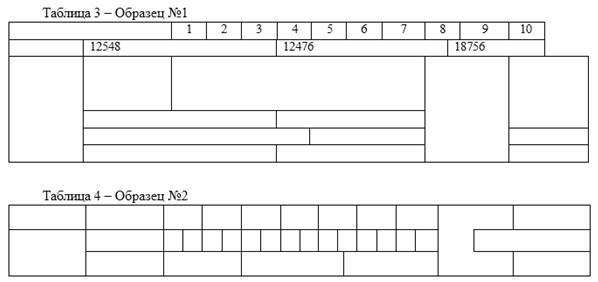
Б) Используя операции объединения и разбивки ячеек, создать таблицы 3 и 4 по образцам:
Самостоятельной работа.
Задание 1.
А) Перейти на новую страницу при помощи команды Вставка/Страницы/Разрыв страницы.






